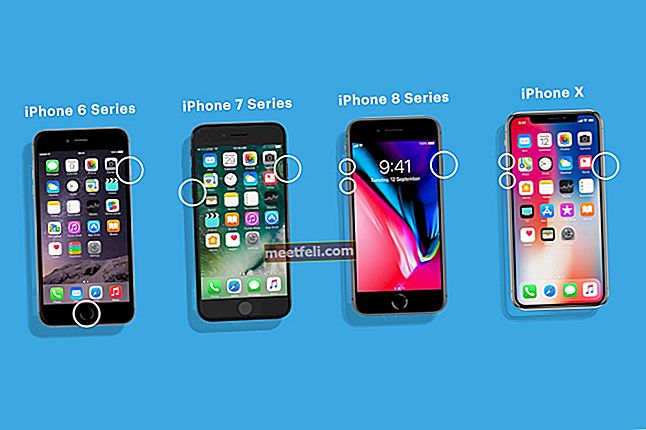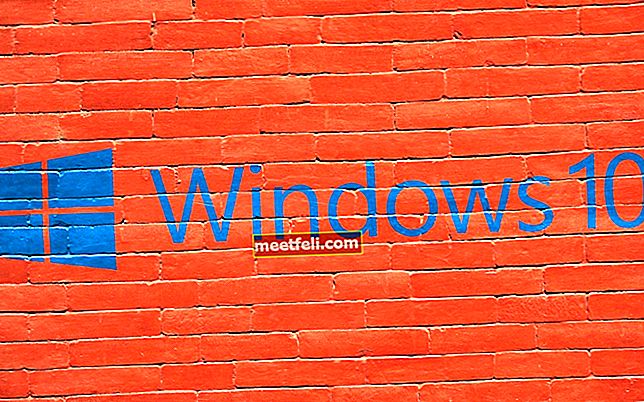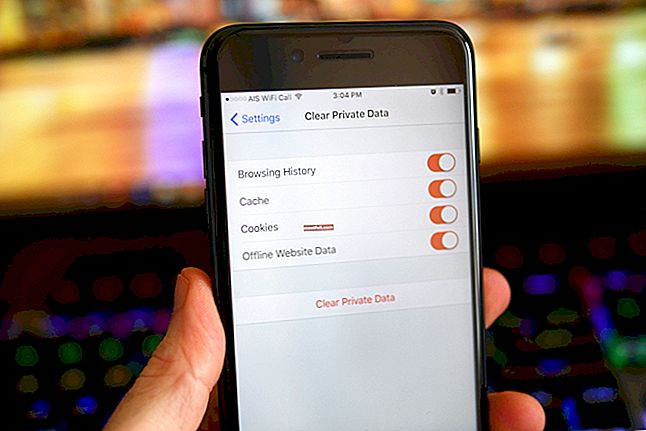Tyvärr har meddelanden slutat är det fel som kan uppstå på alla Android-enheter, inklusive Samsung Galaxy S7 Edge. Felet visas vanligtvis när användare startar standardmeddelandeprogrammet. Det finns flera lösningar som du kan prova, alla listade nedan.
Se även: Så här fixar du Samsung Galaxy S7 Edge Bluetooth-problem
Lösningar för "Tyvärr har meddelandet slutat" på Galaxy S7 Edge
Lösning 1
Den första lösningen är att rensa cache och data för Messaging-appen. Så här gör du:
- Hitta appikonen från startskärmen på din Galaxy-enhet och tryck på Inställningar
- Klicka sedan på Application och sedan på Application manager
- Svep för att få fliken Alla
- Hitta Messaging-appen och tryck på den
- Tryck sedan på knappen "Tvinga stäng" följt av "lagring".
- Tryck nu på 'Rensa cache' och 'Rensa data'.

www.thecellguide.com
Denna process kan ta bort alla meddelanden från din enhet. Försök nu använda meddelandeprogrammet på din Galaxy S7 Edge.
Lösning 2
En app från tredje part kan orsaka detta fel. För att vara säker på om någon av tredjepartsapplikationerna är ansvariga för problemet startar du enheten i felsäkert läge. Säkert läge inaktiverar alla tredjepartsappar och om din enhet fungerar bra utan problem är appen skyldig. I så fall avinstallerar du appar från tredje part tills problemet är löst. Så här startar du din enhet i felsäkert läge
- Håll strömbrytaren intryckt
- När Samsung Galaxy S7 Edge visas på skärmen släpper du strömbrytaren och håller ned volym ned-knappen
- Fortsätt hålla knappen tills enheten har slutfört omstarten
- När du ser 'säkert läge' längst ned till vänster på skärmen, släpp upp volym ned-knappen
Lösning 3
Nästa lösning är att torka cachepartitionen. Du kan göra detta genom att sätta enheten i återställningsläge. Följ stegen nedan:
- Stäng först av enheten helt
- Därefter håller du ned ström-, hem- och volym upp-knapparna tillsammans
- När Samsung Galaxy S7 Edge visas på skärmen släpper du bara strömbrytaren
- Efter några sekunder när Android-logotypen visas på skärmen, lämna alla tangenter och vänta i 30-60 sekunder
- Använd nu volym ned-knappen och navigera till alternativet Torka cachepartition
- Använd strömbrytaren för att välja det alternativet
- Vänta tills rensningscachepartitionen är klar. Det kan ta lite tid.
- Markera sedan 'starta om systemet nu' och välj det med strömbrytaren.
Du kan nu kontrollera meddelandeappen för att se om problemet är löst.

www.talkandroid.com
Lösning 4
Om du har testat alla metoderna som vi har listat ovan men ingenting verkar fungera löser problemet problemet genom att utföra en fabriksåterställning. Tänk på att alla filer, inställningar och appar kommer att raderas när du gör det, så glöm inte att säkerhetskopiera dina data.
För att utföra en fabriksåterställning, gå till Inställningar> Säkerhetskopiera & återställ> Återställ fabriksdata och tryck på 'radera allt' för att bekräfta processen.
Du kan också läsa: Samsung Galaxy S7 Edge vanliga problem och deras lösningar